windowsxp系统下设置Excel表格不显示“0”值的方法
更新日期:2024-03-23 04:37:34
来源:转载
手机扫码继续观看

一位windowsxp系统用户反馈自己制作的EXCLE表格中,经常会有“0”值出现,看起来十分不美观,因此就想将其去掉。那么,这该如何操作呢?接下来,就随小编一起看看windowsxp系统下设置Excel表格不显示“0”值的方法。
具体如下:
1、我们的目标就是让全部的0消失掉。
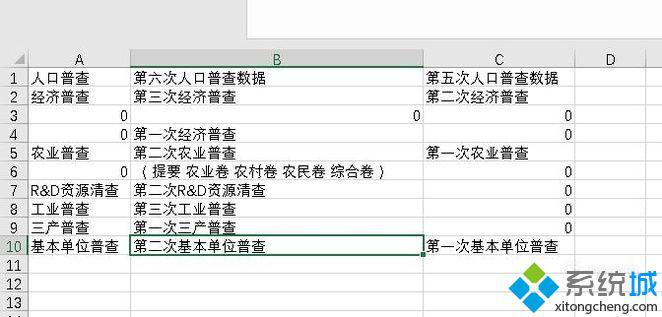
2、选择文件。

3、然后点击选项,进入EXCEL选项。
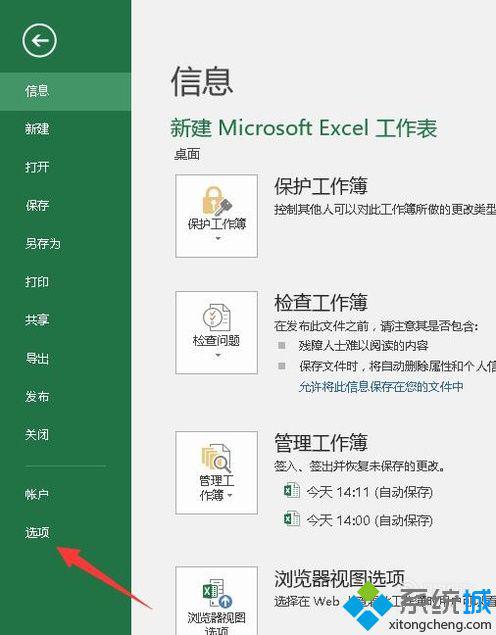
4、再选择高级。
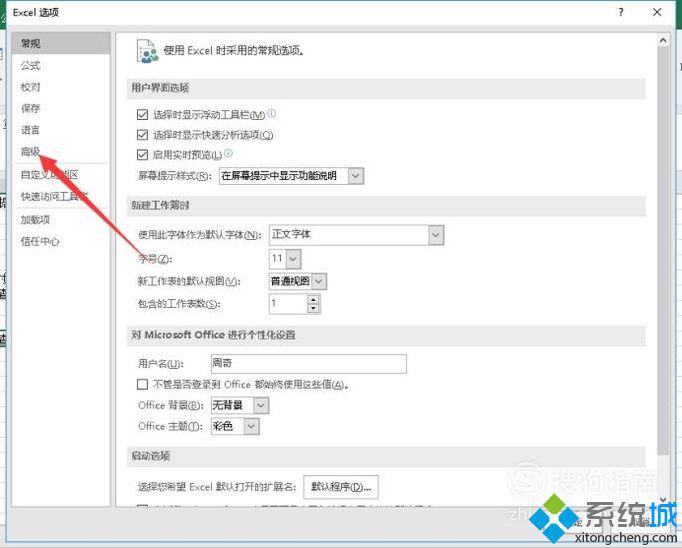
5、然后下拉找到在具有零值的单元格中显示零值,把前面的√取消。

6、回到刚才的表格就发现0全部都消失了。
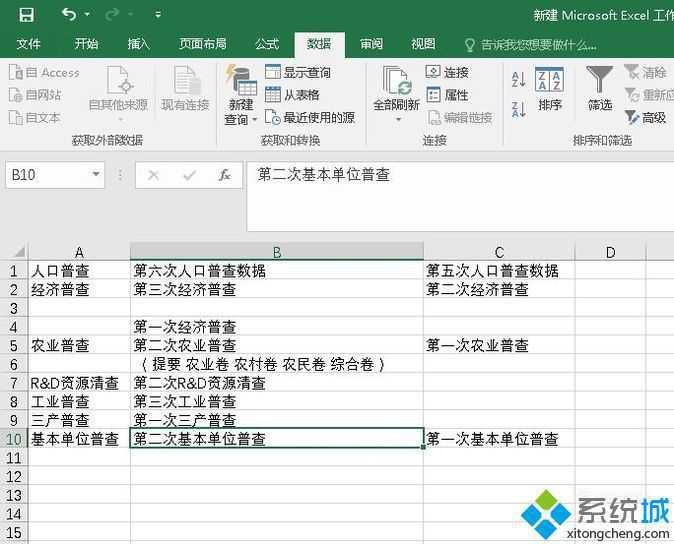
windowsxp系统下设置Excel表格不显示“0”值的方法就介绍到这里了。更多winxp系统相关教程,请关注系统:https:///
该文章是否有帮助到您?
常见问题
- monterey12.1正式版无法检测更新详情0次
- zui13更新计划详细介绍0次
- 优麒麟u盘安装详细教程0次
- 优麒麟和银河麒麟区别详细介绍0次
- monterey屏幕镜像使用教程0次
- monterey关闭sip教程0次
- 优麒麟操作系统详细评测0次
- monterey支持多设备互动吗详情0次
- 优麒麟中文设置教程0次
- monterey和bigsur区别详细介绍0次
系统下载排行
周
月
其他人正在下载
更多
安卓下载
更多
手机上观看
![]() 扫码手机上观看
扫码手机上观看
下一个:
U盘重装视频












